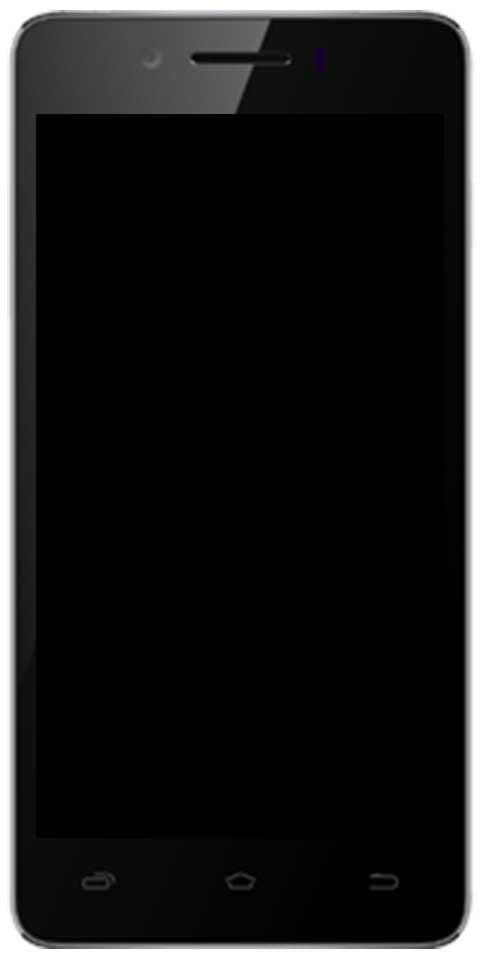Bedste tekstudvidelsesapps til Ubuntu
Bedste tekstudvidelsesapps til Ubuntu: Det meste af arbejdet udføres på tastaturet. Tekstudvidelsesapps kan også være nyttige. For eksempel skriver jeg normalt omkring 8-10 timer om dagen, og nogle sætninger er gentagne. Opsætning af tekstuddrag i en tekstudvidelsesapp sparer dog meget tid. Tidligere brugte jeg Breevy i lang tid på Windows, før jeg skiftede til Ubuntu. Derfor kan jeg lide et lignende alternativ, men det viser sig, at apps til tekstudvidelse til Ubuntu er. Men de er ret begrænsede. Så her er nogle af de bedste apps til udvidelse af tekst til Ubuntu.
Bedste tekstudvidelsesapps til Ubuntu
Texpander
Texpander er det mindste tekstudvidelsesscript skrevet i bash. Det har dog hverken en GUI eller en kommandolinje. Det er kun en enkelt shell-scriptfil, og opsætningen har brug for en masse konfiguration. Desuden skal du manuelt oprette tekstfiler under /home/ubuntu/.texpander vejviser. Sørg for, at navnet på disse filer skal være en forkortelse, og at indholdet af filen skal være sætningen. Også, hvis du kan lide DND på Forstyr ikke, skal du flytte og oprette en tekstfil i .texpander vejviser. Omdøb filen som DND.txt, og filindholdet bliver Forstyr ikke .
Du kan også oprette forkortelsesfilerne ved hjælp af følgende kommando. Du skal blot udskifte Forstyr ikke med din krævede tekstfrase og dnd.txt med den tilsigtede forkortelse.
echo 'Do Not Disturb' >> ~/.texpander/dnd.txt
Dernæst flytter du til den downloadede texpander.sh scriptfil til / usr / bin / vejviser. Du skal dog oprette en tastaturgenvej indeni Tastaturindstillinger for at åbne filen, når du trykker på en bestemt genvejstast. For eksempel har jeg plottet Ctrl + Shift + Space for at åbne shell-scriptfilen. Når du først har konfigureret tastaturgenvejen, skal du bare udløse appen inden for ethvert program.
Texpander er den mindste tekstudvidelsesapp og passer til de fleste brugeres behov. Men hvis du vil have dine tekstfraser til at have dynamiske data som den aktuelle dato, klokkeslæt, ville du blive skuffet.
chkdsk kan ikke køre, fordi
Hvad er godt?
- Fungerer i hver app, browser, hjemmeside
Hvad er der ikke?
hvordan man åbner uoverensstemmelsesoverlay i spillet
- Det registrerer ikke automatisk dine forkortelser
- Brug for en enorm opsætning og forskellige tekstfil oprettelse
- Begrænsede valg for strømbrugere
Hent Texpander
Udvidet
Espanso er en anden mindst tekstudvidelsesapp. Det vil også appellere til dig, hvis du har en kode ninja. Appen er minimal og har ikke en GUI. Imidlertid skal alle konfigurationer udføres via kommandolinjen. Du skal indtaste alle dine genveje i Espanso standard.yml konfigurationsfil i følgende format.
- trigger = 'dnd' - replace = 'Do Not Disturb'
Den gode ting ved Espanso er, at den fungerer på enhver app, browser, webside, du bruger. Skriv bare et kolon (:), og teksten bliver erstattet. Det kører stadig i baggrunden med minimal interferens.
Selvom Espanso-appen har en skarp læringskurve. Dog har den officielle hjemmeside fantastisk dokumentation til at guide dig gennem processen. Det eneste problem, der irriterer mig, var at jeg var nødt til at genstarte appen hver gang jeg foretog ændringer i konfigurationsfilen.
Hvad er godt?
se facebook som en anden
- Det fungerer i enhver app og browser uanset miljø og interface
- Det understøtter også makroer, shell-scripts
- Inkluderer forudbyggede pakker, der understøtter smileys, italienske bogstaver, græske bogstaver osv
- Kompatibilitet på tværs af platforme
Hvad er der ikke?
- Når du har foretaget ændringer i konfigurationsfilen, skal Espanso genstartes for at ændringer kan træde i kraft.
Hent Udvidet
Autokey
Autokey er også det mest kraftfulde tekstudvidelsesværktøj til rådighed for Linux. Det er også mere et automatiseringsværktøj, der muliggør opsætning af makroer ved hjælp af dit tastatur. Men det kan også fordoble som en tekstudvidelsesapp. Autokey har en GUI, hvor du kan indstille tekstforkortelser og sætninger. Når du skriver forkortelsen, erstatter Autokey den med tekstfrasen. Du kan også trykke på Ctrl + Alt + F7 og du får en pop til at vælge fra din liste over butikstekstfraser.
Bortset fra tekstuddrag kan du også manipulere genvejstaster til at ændre appstarter. Jeg bruger dog Mozilla Firefox i Linux. Jeg er også vant til inkognitotilstand. Det udløses af Ctrl + Skift + N at jeg stadig trykker på de samme genvejstaster. Imidlertid brugte jeg Autokeys til at genoptage inkognitotilstanden, der skal udløses med Ctrl + Skift + N .
Autokey har en bred læringskurve og glider perfekt i din skriverutine. Det har også sit eget sæt problemer. Jeg oplevede også tilfældig appfrysning og nedbrud i Ubuntu 19.10. Desuden testede jeg det i Ubuntu 19.04 med lidt gode resultater, men det var ikke fejlfrit.
Hvad er godt?
chkdsk kan ikke køre, fordi volumen er i brug
- Det fungerer i alle apps, browsere, websider osv
- Ekstra valg for at tilføje makroer, python-scripts osv
- Valget om at oprette forkortelser, der automatisk udløser sætningen
- Evne til at ændre tastaturgenveje for at omforme appstarter
Hvad er der ikke?
- Begrænset nedbrud i den nyeste version af Ubuntu
- Intet valg at inkludere shell-scripts
Download kommando:
sudo apt-get install autokey-gtk
TextExpander
Hvis du skriver arbejde udført i browseren, er det godt at ty til en browserudvidelse. Der er dog gratis browserudvidelser, de fleste af dem fungerer ikke godt. Du kan dog også bruge en betalt udvidelse kaldet TextExpander. Det er en af de udvidelser, der er kompatible med de fleste websteder. I min test fandt jeg, at det fungerede perfekt på Gmail, Slack, WordPress, Sticky Notes, Google Keep osv. På grund af det hyppige skiftende Chromium-miljø stoppede det ikke med at arbejde i Google Docs og andre af GSuite-apps.
TextExpander er uden tvivl en god app. Men det eneste problem er, at du ikke kan fravælge cloud storage. Der er ikke et enkelt brugervalg, og du skal betale $ 3,33 / måned. TextExpander er heller ikke tilgængelig til Firefox, og det nærmeste alternativ kan du bare prøve Automatisk tekstudvidelse . Det fungerer dog ikke i Docs, Gmail, WordPress.
Hvad er godt?
- Det fungerer i Omnibox eller URL-linjen
- Det understøtter også makroer og HTML-tags for at inkludere dynamiske data
- Understøtter import og eksport af dine makroer i JSON, CSV.
- Automatisk synkronisering mellem Chrome-browsere på forskellige maskiner via Google Login
Hvad er der ikke?
din it-administrator har begrænset adgang til Windows Defender
- Fungerer ikke i Google Apps som Gmail, Docs osv
Hent TextExpander (30-dages prøveperiode)
Konklusion
Hvis du søger efter den mindste tekstudvidelsesapp, kan du prøve Espanso eller Texpander. Begge fungerer på enkeltstående såvel som webapps. Jeg endte med at bruge Autokey, da det giver forskellige valg som genvejstastning, makroer, tekstudvidelse osv. For flere problemer eller forespørgsler vedrørende tekstudvidelsesapps, lad mig det vide i kommentarfeltet nedenfor!
Læs også: